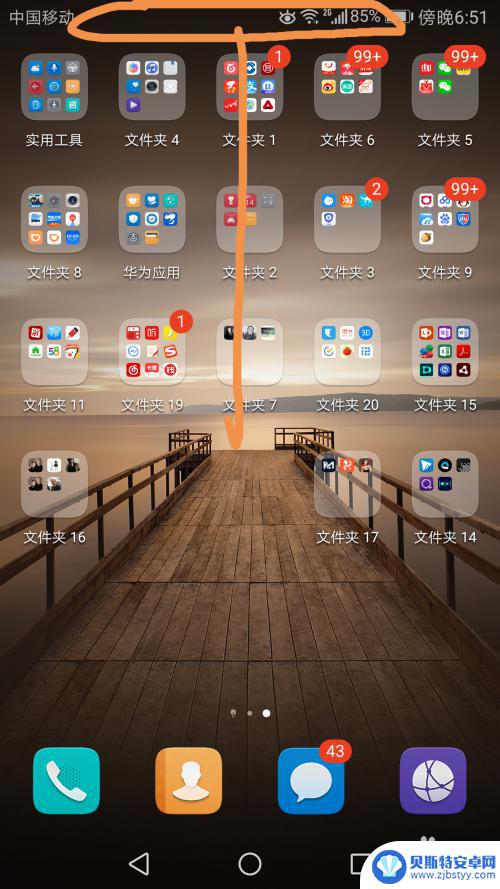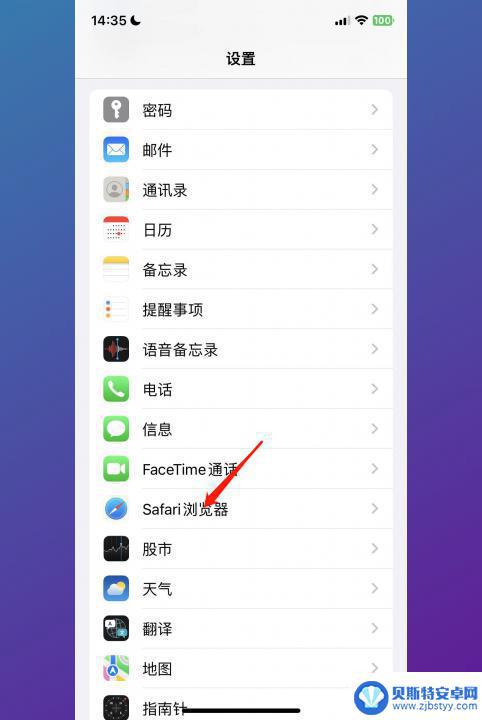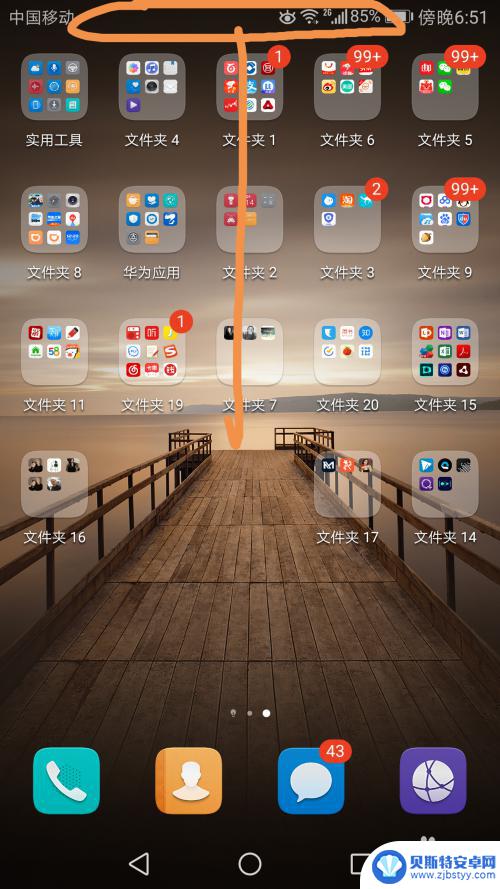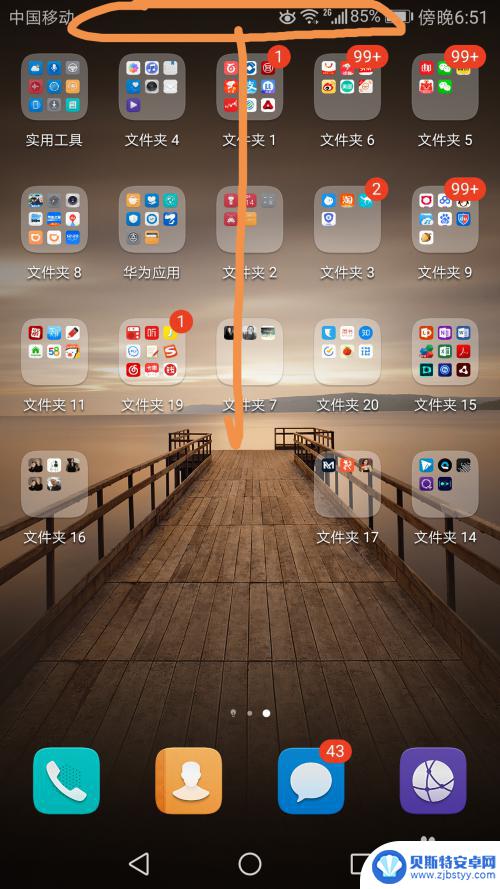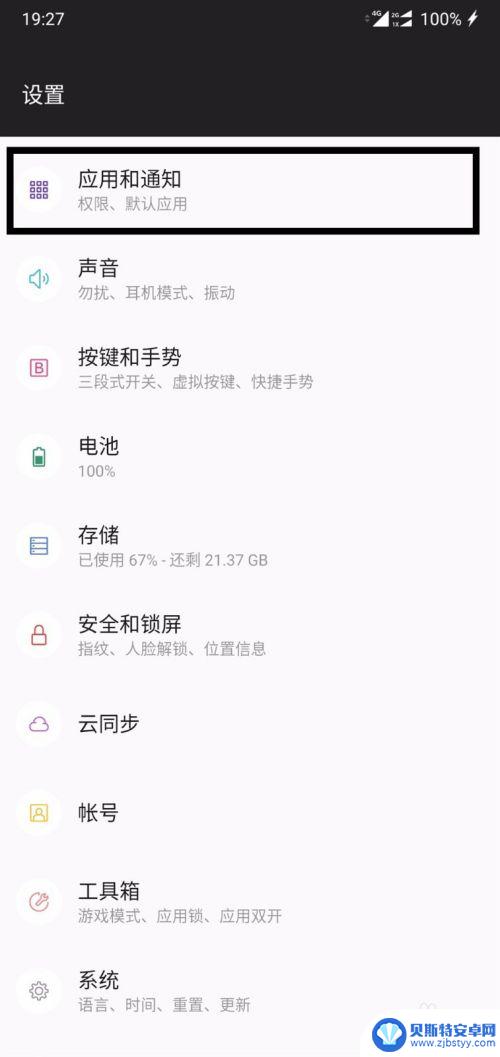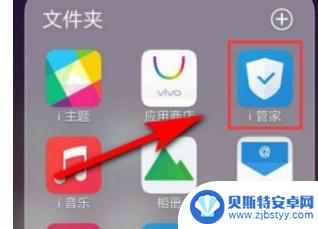手机默认网页怎么设置 如何更改手机默认浏览器设置
手机已经成为人们生活中不可或缺的一部分,而手机的默认浏览器则成为我们上网浏览的主要工具,许多人对于如何设置手机的默认浏览器和更改默认浏览器的设定感到困惑。本文将介绍手机默认网页的设置方法和如何更改手机默认浏览器的设置,帮助读者轻松掌握这些技巧,提升手机上网浏览的便利性与舒适度。无论是在工作还是生活中,正确设置手机默认浏览器将为我们的上网体验带来更多的便捷和高效。
如何更改手机默认浏览器设置
方法如下:
1.进入手机界面之后按住界面上方位置向下拖动屏幕。
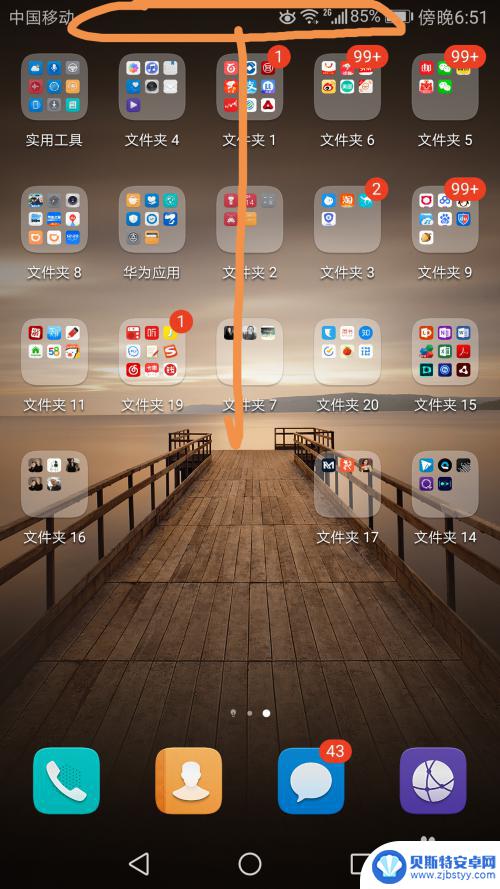
2.通过下拉屏幕在出现的界面中点按箭头指向的齿轮标志。
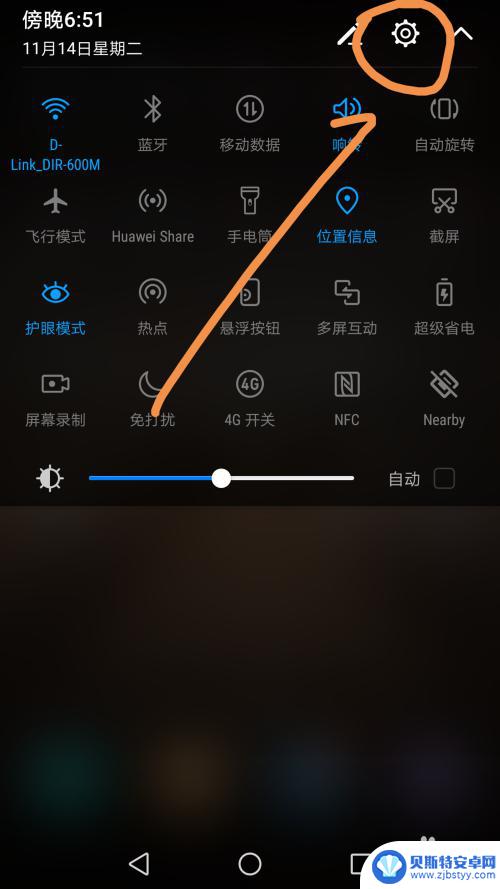
3.此时会进入设置界面,点按其中的应用管理字样标志。
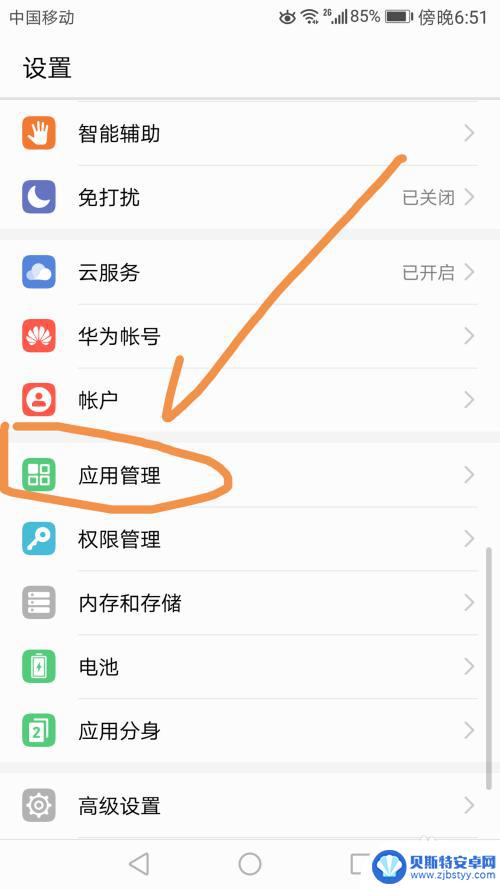
4.在应用管理界面点按其下方的设置标志,如下图所示。
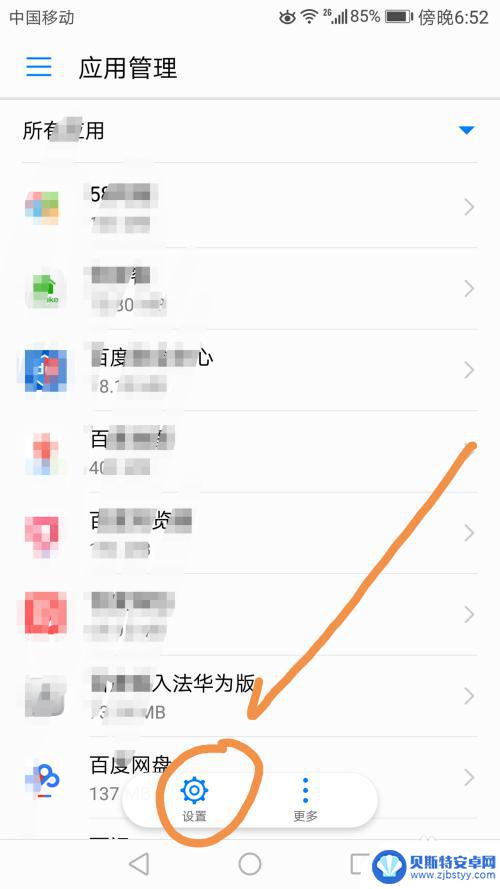
5.在配置应用中找到默认应用设置标志。
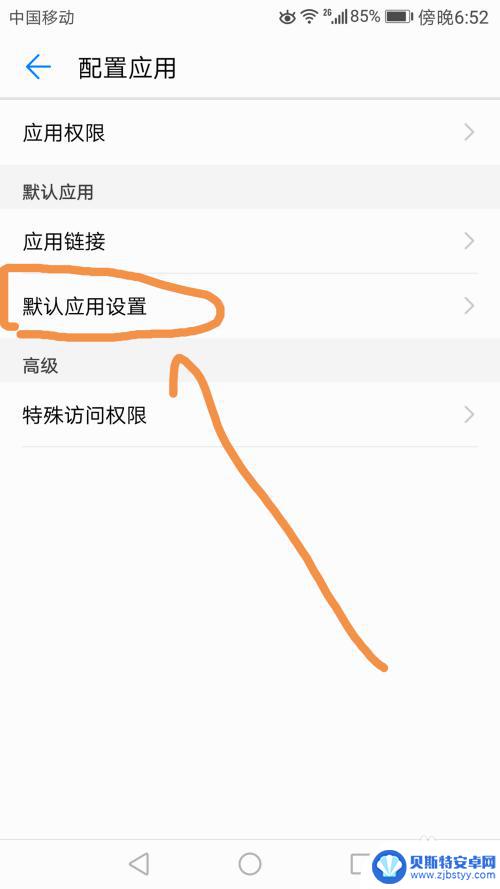
6.在默认应用设置中点按浏览器标志。
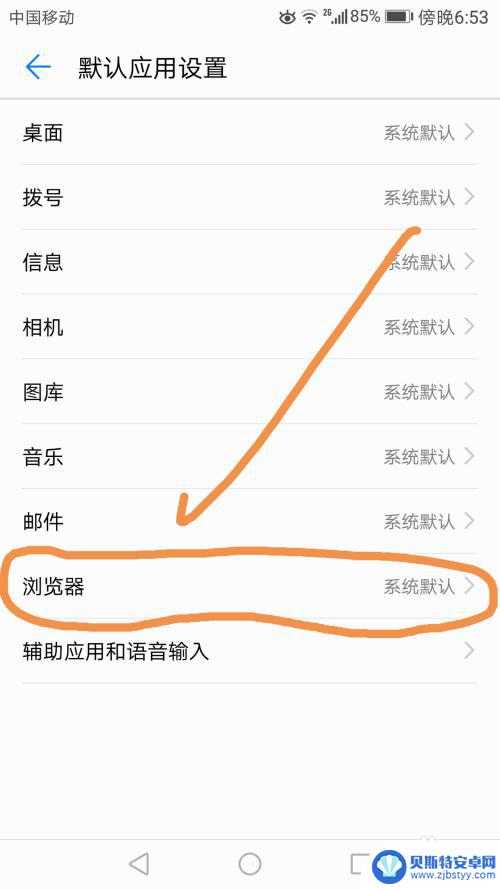
7.在浏览器中点按百度浏览器。
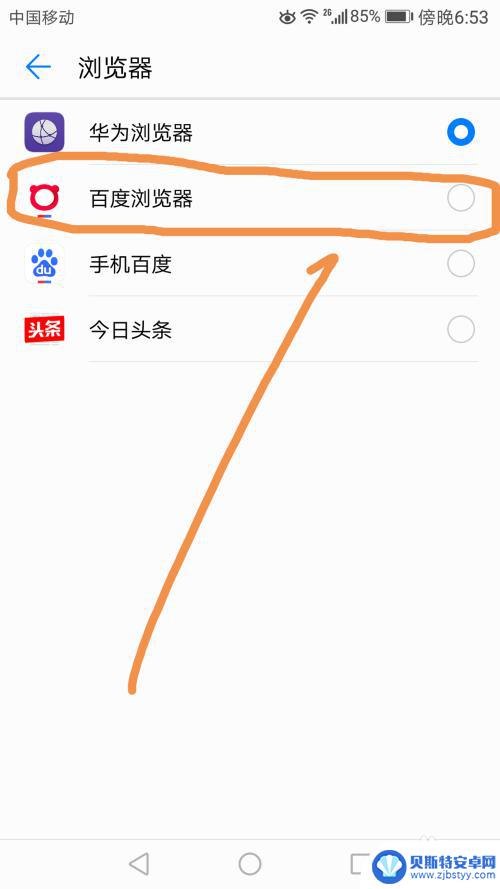
8.弹出提示,点按提示中的更换即可。
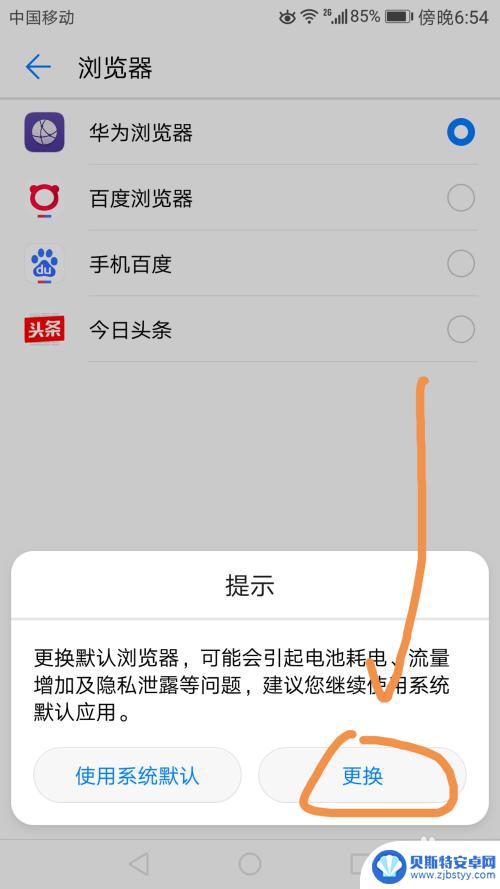 9
9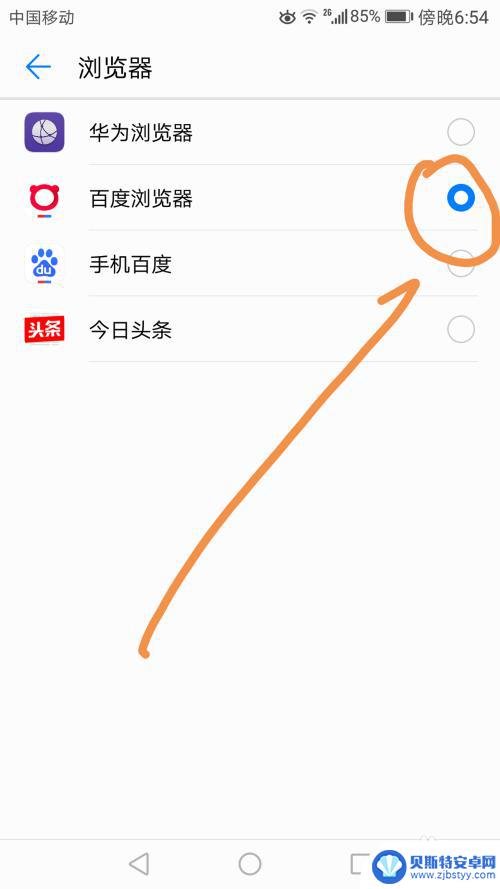
以上就是手机默认网页怎么设置的全部内容,如果遇到这种情况,你可以按照以上步骤解决问题,非常简单快速。
相关教程
-
手机怎么设置浏览器为默认浏览器 如何更改手机默认浏览器设置
在如今移动互联网时代,手机已经成为人们生活中不可或缺的工具,随着手机浏览器的不断更新和发展,如何将浏览器设置为默认浏览器以及更改默认浏览器设置成为了一项常见的需求。在这篇文章中...
-
怎么更改手机默认浏览器设置 怎么调整手机默认浏览器
手机默认浏览器对于我们日常使用手机上网的需求是十分重要的,有时候我们可能会遇到一些问题,比如默认浏览器不够稳定或者功能不够强大。怎么更改手机默认浏览器设置呢?如何调整手机默认浏...
-
手机上默认浏览器怎么设置 如何设置手机默认浏览器为Chrome
手机上的默认浏览器是我们日常上网的重要工具,但有时候我们可能更喜欢使用其他浏览器,比如Chrome,那么如何设置手机的默认浏览器为Chrome呢?在手机设置中找到应用管理,然后...
-
手机怎么把浏览器设为默认 如何在手机上设置默认浏览器
现在的手机已经成为人们生活中必不可少的工具,而手机浏览器更是我们日常上网、查找资讯的重要途径,很多人可能不知道如何将手机浏览器设置为默认,或者在手机上进行默认浏览器的设置。这个...
-
手机怎么设置不的浏览器 如何在手机上更改默认浏览器
在现代社会手机已经成为人们生活中不可或缺的工具,而浏览器作为手机的重要应用之一,也扮演着重要角色,有时候我们可能会遇到手机浏览器设置不正确的问题,或者想要更改默认浏览器的情况。...
-
vivo手机如何默认浏览器 如何在vivo手机上设置默认浏览器
在如今移动互联网的时代,手机已经成为我们生活中必不可少的工具之一,而作为手机的核心功能之一,浏览器更是我们日常生活中必不可少的应用之一。在vivo手机中,默认浏览器是一款功能强...
-
手机能否充值etc 手机ETC充值方法
手机已经成为人们日常生活中不可或缺的一部分,随着手机功能的不断升级,手机ETC充值也成为了人们关注的焦点之一。通过手机能否充值ETC,方便快捷地为车辆进行ETC充值已经成为了许...
-
手机编辑完保存的文件在哪能找到呢 手机里怎么找到文档
手机编辑完保存的文件通常会存储在手机的文件管理器中,用户可以通过文件管理器或者各种应用程序的文档或文件选项来查找,在手机上找到文档的方法取决于用户的手机型号和操作系统版本,一般...
-
手机如何查看es文件 手机ES文件浏览器访问电脑共享文件教程
在现代社会手机已经成为人们生活中不可或缺的重要工具之一,而如何在手机上查看ES文件,使用ES文件浏览器访问电脑共享文件,则是许多人经常面临的问题。通过本教程,我们将为大家详细介...
-
手机如何使用表格查找姓名 手机如何快速查找Excel表格中的信息
在日常生活和工作中,我们经常需要查找表格中的特定信息,而手机作为我们随身携带的工具,也可以帮助我们实现这一目的,通过使用手机上的表格应用程序,我们可以快速、方便地查找需要的信息...